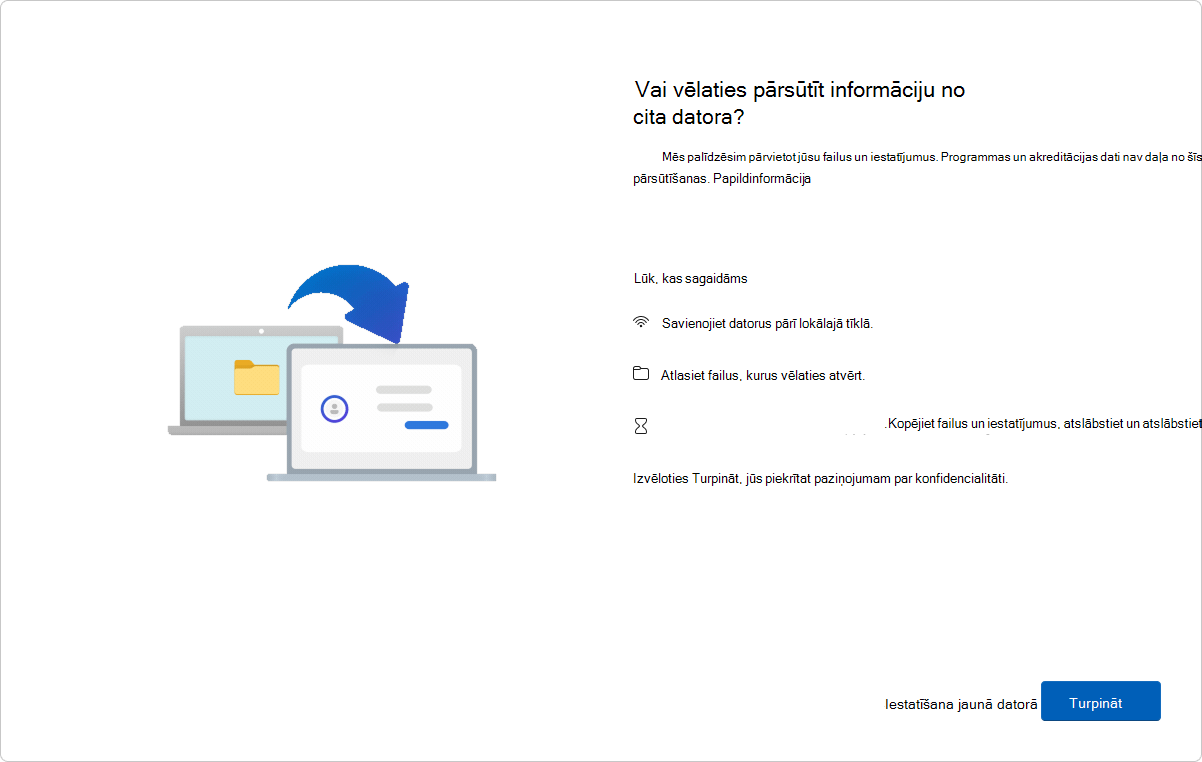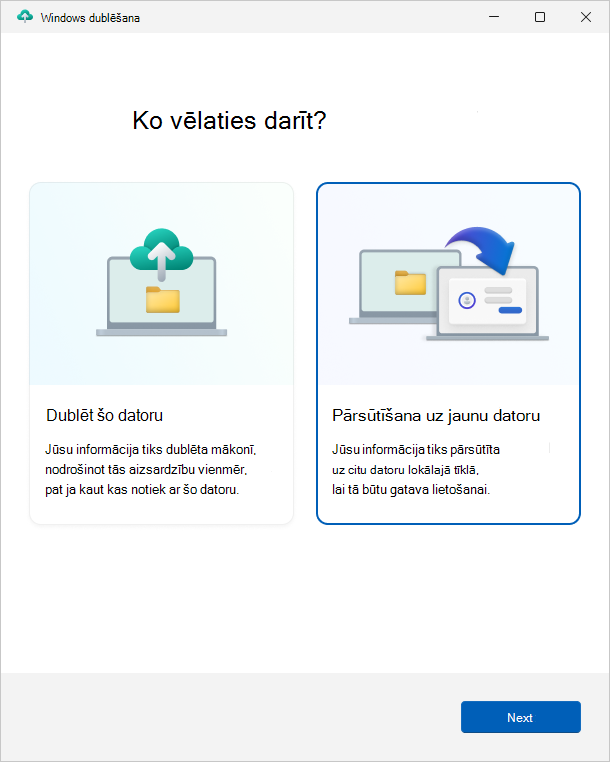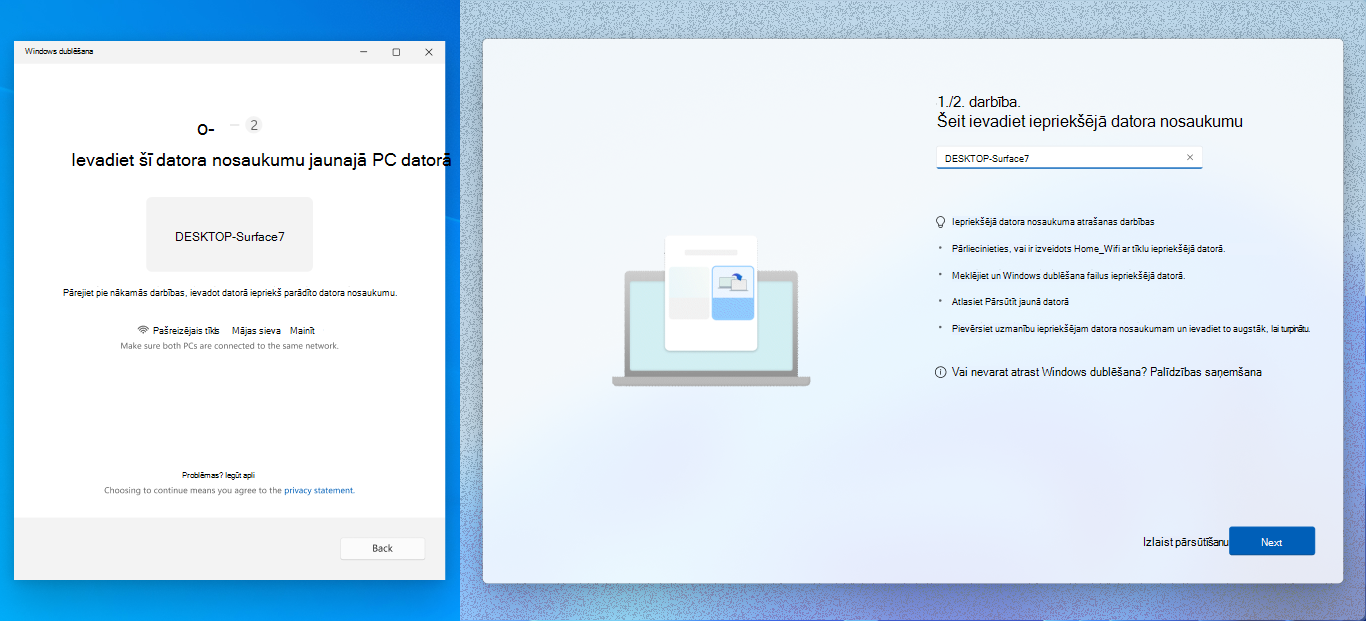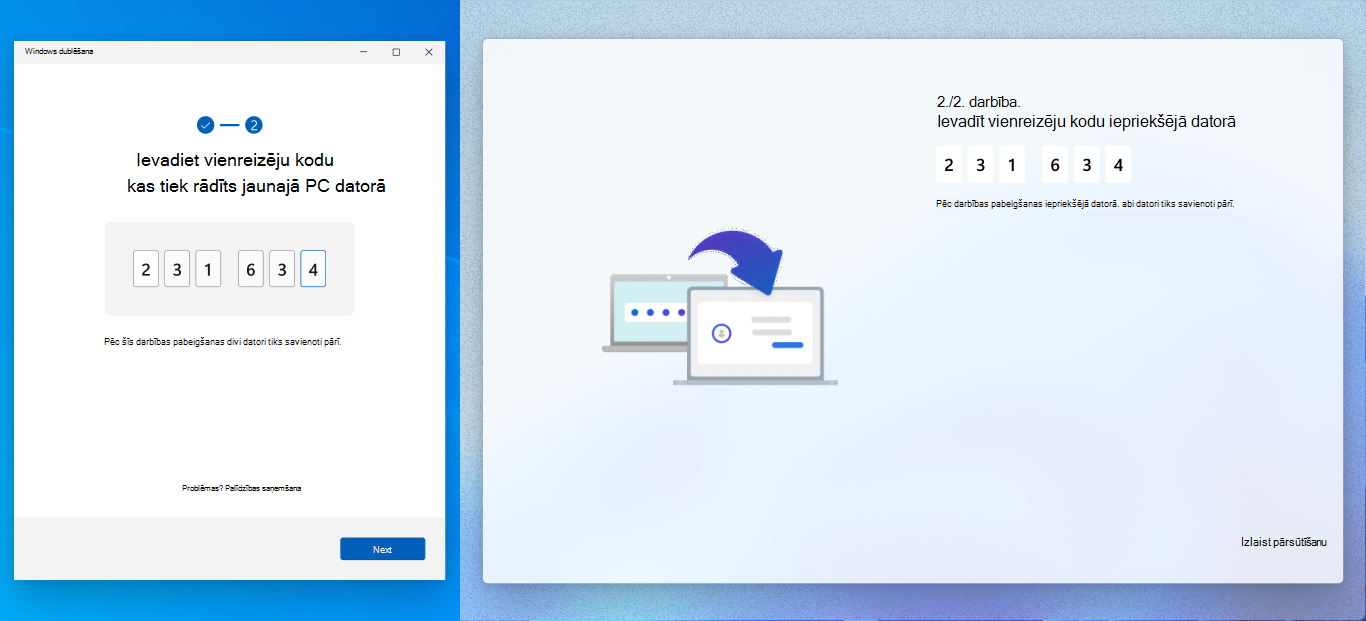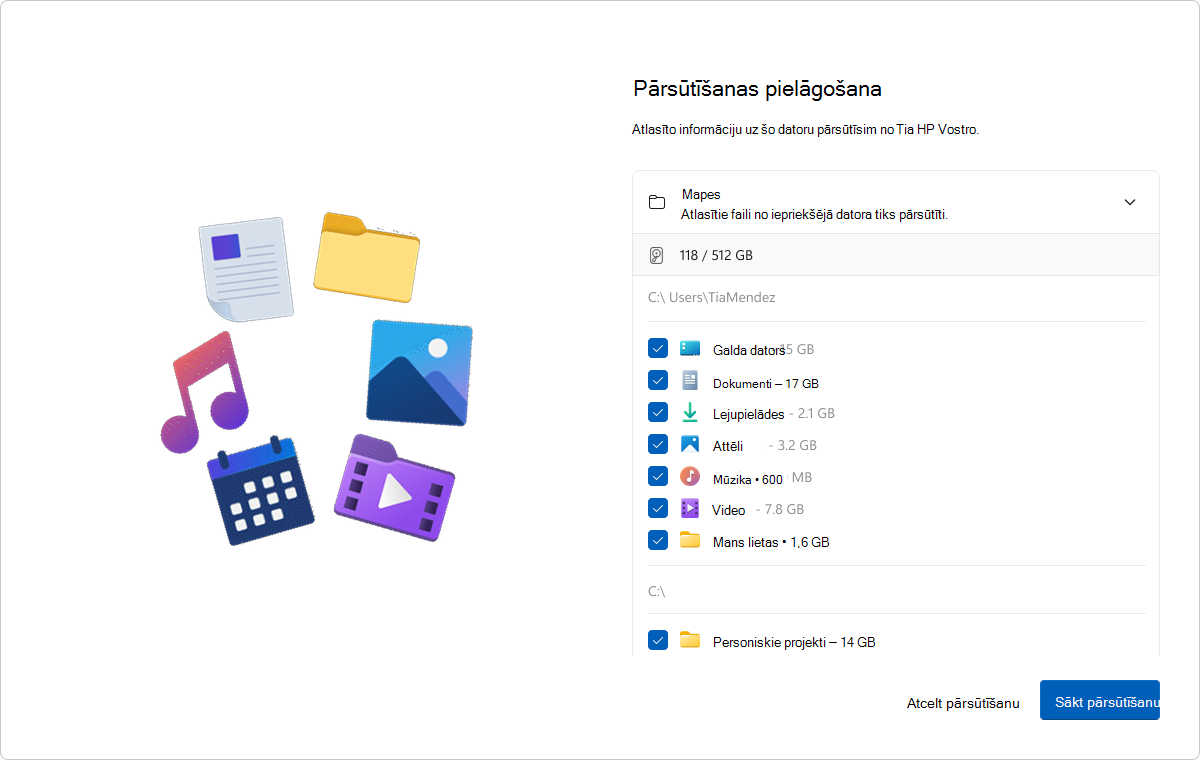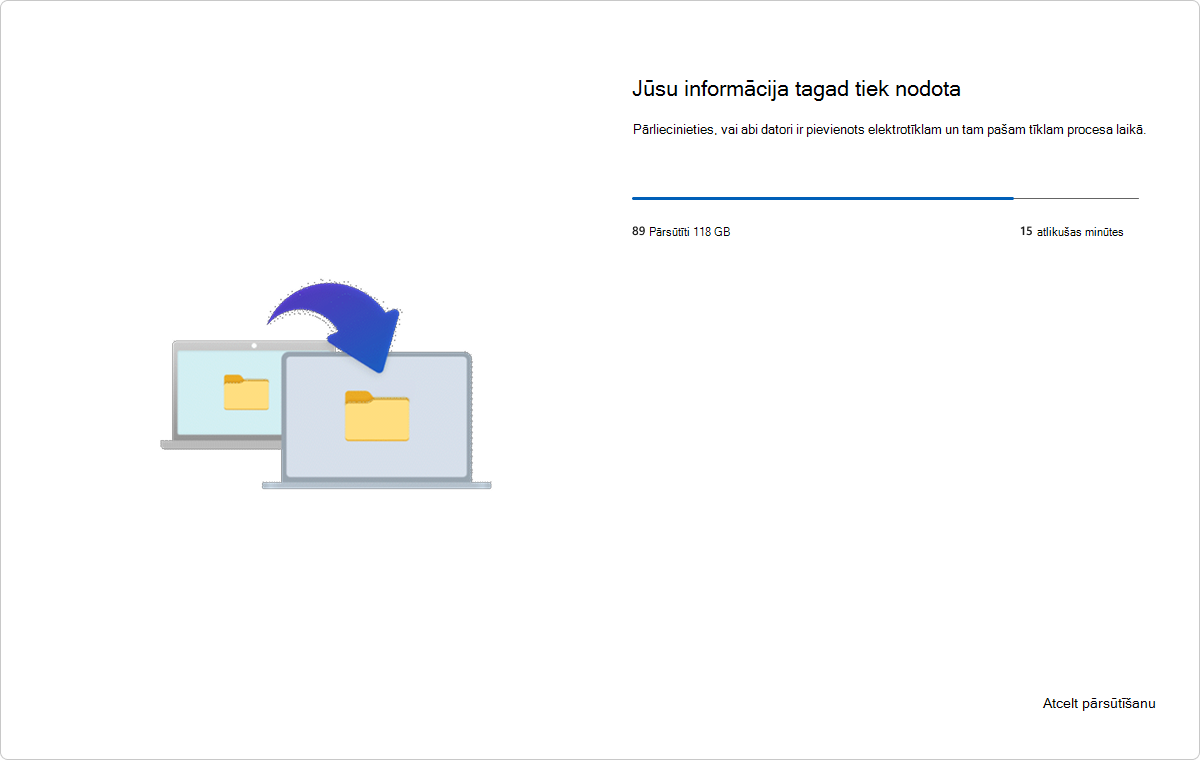Failu un iestatījumu pārsūtīšana uz jaunu Windows datoru
Attiecas uz
Vai plānojat veikt jaunināšanu uz jaunu datoru? Šajā rokasgrāmatā ir pieejama funkcionalitāte, kas automātiski kopē jūsu failus, iestatījumus un preferences no iepriekšējā datora uz jauno.
Pārskats
Iestatot jauno datoru, šī pieredze ir paredzēta svarīgu datu pārsūtīšanai no iepriekšējā datora uz jauno. Tas nozīmē, ka varat sākt izmantot jauno datoru ar visiem neskartiem failiem, iestatījumiem un preferencēm.
Šī pieredze ir pieejama Microsoft kontiem, kuriem nav esoša dublējuma. Ja jūsu Microsoft kontam ir esošs dublējums, varat to atjaunot, izmantojot Windows atjaunošanas iespējas.
Piezīme.: Šī pieredze pašlaik nav pieejama Ķīnā.
Kas tiek pārsūtīts?
Pārsūtīšanas procesa laikā tiek kopēts:
-
Visi faili: Dokumenti, fotoattēli, video un citi faili, kas saglabāti mapēs vai diskos, tiek pārsūtīti uz jauno datoru.
-
Iestatījumi un preferences. Tas attiecas uz fona tapeti, motīviem un citiem personalizēšanas iestatījumiem.
Kas netiek pārsūtīts?
-
Sistēmas un operētājsistēmas faili, piemēram, Programmu faili, Programmas dati, Temp utt. automātiski tiek izslēgti no pārsūtīšanas.
-
OneDrive faili netiks pārsūtīti. Pierakstieties pakalpojumā OneDrive savā jaunajā datorā, lai tam piekļūtu.
-
Lietojumprogrammas, kas instalētas jūsu iepriekšējā datorā.
-
Saglabātās paroles un pierakstīšanās akreditācijas dati.
-
Diski, kas šifrēti, izmantojot BitLocker. Lai iekļautu datus no šādiem diskiem, lūdzu, atšifrējiet tos pirms pārsūtīšanas sākšanas.
Prasības
-
Procesors: šis līdzeklis pašlaik tiek atbalstīts vairākumā Intel un AMD datoru. Turpmākajos atjauninājumos tiek plānots papildu procesora arhitektūras atbalsts.
-
Operētājsistēmas versija. Iepriekšējais dators var palaist Windows 10 vai Windows 11, savukārt jaunajā datorā ir jādarbojas operētājsistēmas Windows 11 versijai 2024 vai jaunākai versijai.
-
Microsoft konts: Jaunajā PC datorā iestatīšanas laikā pierakstieties ar Microsoft kontu. Pārliecinieties, vai kontā vēl nav esoša dublējuma.
Kā tas darbojas
Pārsūtīšana notiek, kad iestatāt jaunu datoru. Tālāk ir sniegts pakāpeniski pārskats par procesu.
-
Pārliecinieties, vai abi datori ir savienoti ar vienu un to pašu tīkla Wi-Fi LAN tīklu.
-
Lai izvairītos no traucējumiem, abus datorus pievienojiet strāvas avotam visā pārsūtīšanas procesā.
-
Nodrošiniet, lai jūsu iepriekšējais dators vienmēr būtu atjaunināts ar jaunākajiem kumulatīvajiem datora Windows 10 vai Windows 11.
-
Atveriet Windows dublēšana programmu.
-
Lai sāktu Windows dublēšana pārī, programmā atlasiet Pārsūtīt informāciju uz jaunu datoru.
Piezīme
Ja nevarat atrast pārsūtīšanas opciju, iespējams, vispirms ir jāatjaunina iepriekšējais dators.
-
Sadaļā Iestatījumi savā iepriekšējā datorā atlasiet Windows Update vai izmantojiet šo saiti:
-
Atlasiet Pārbaudīt, vai nav atjauninājumu.
-
Lejupielādējiet un instalējiet visus atjauninājumus.
-
Ja datorā iepriekš darbojas operētājsistēma Windows 10 un saņemat aicinājumu lejupielādēt šos failus Windows 11, ignorējiet šo ziņojumu.
-
-
Restartējiet jūsu ierīci.
-
Vēlreiz meklējiet Windows dublēšana meklēt Windows meklēšanas joslā.
-
Datora Windows dublēšana datorā redzēsit datora nosaukumu, kas jāievada jaunajā pc datorā.
-
Jaunajā PC datorā redzēsit vienreizēju kodu, kas jāievada datora Windows dublēšana datorā.
-
Pēc pārbaudes ierīces tiks droši savienotas pārī.
Tiek parādīts pārsūtīšanai pieejamo failu un mapju saraksts. Izmantojiet nolaižamo izvēlni, lai pielāgotu atlasi un izvēlētos vienumus, ko parādīt.
Piezīme.: Ja jaunajā datorā ir mazāk krātuves vietas nekā iepriekšējā, pirms darba sākšanas daži faili vai mapes ir jāatlasa, lai ietilptu pieejamajā vietā.
-
Atlasiet Sākt pārsūtīšanu savā jaunajā datorā.
-
Sēžiet atpakaļ un atslābstiet! Jūsu faili un iestatījumi tiek kopēti uz jauno ierīci.
-
Kad pārsūtīšana būs pabeigta, jūs saņemsit pārsūtīto ziņojumu kopsavilkumu. Atlikušās iestatīšanas darbības tiks turpinātas kā parasti.
Piezīme.: Ja pārsūtīšana tiek pārtraukta tīkla problēmas vai cita iemesla dēļ, Windows automātiski mēģina atsākt pārsūtīšanu jūsu vietā. Ja operētājsistēma Windows nevar atsākt pārsūtīšanu, varat restartēt pārsūtīšanu.